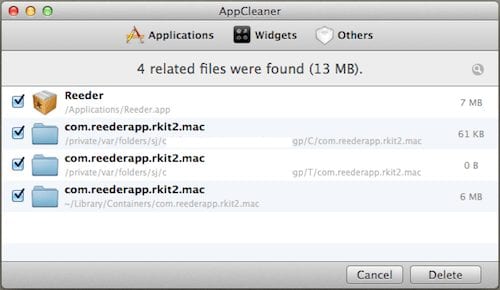Для пользователей iPhone, один из самых удобных аспектов владения этим устройством является возможность использовать сервис резервного копирования iCloud. Это позволяет им, буквально, сохранить все содержимое устройства в облако, стереть все и сбросить настройки, получить новый телефон, а затем использовать свой аккаунт iCloud, чтобы перенести все приложения и настройки, как вы их оставили на прежнем устройстве. Конечно, в Mac это достигается, лишь в некоторой степени, благодаря Migration Assistant, но эта утилита не дает вам никакого контроля над резервными копиями и она всегда будет восстанавливать все приложения.
Итак, что же делать, если вы сдали старый ноутбук в ремонт компьютеров, но у вас есть новый Mac и вы хотите перенести с вашего старого несколько важных приложений, и их настройки? Apple не обеспечивает решение этой проблемы, но, к счастью есть способ ее решить.
Проблема с файлами настроек
Пожалуй, самое трудное при попытке переместить приложение и его настройки на другой Mac, это найти файл настроек приложения, который обычно находятся в папке Preferences в библиотеке вашего пользователя. Проблема здесь в том, что папка Preferences полна файлов, все они называются по-разному, что делает очень трудным поиск одного, нужного вам.
Ситуация еще усугубляется, когда несколько приложений на вашем Mac хранят информации в других папках, что делает практически невозможным поиск всех связанных с ними файлов.
Необычное решение
Как ни странно, решение этой проблемы приходит из приложения созданного чтобы удалять другие приложения: AppCleaner. И мы показали вам ранее, как использовать эту функцию удаления ранее.
Основным удобством AppCleaner и подобных приложений является то, что они предназначены для выполнения исчерпывающего, общесистемного поиска файлов настроек приложения и удаляет их вместе с самим приложением. И что вы думаете? Файлы, найденные AppCleaner являются именно теми, которые вам нужны.
Итак, для того, чтобы найти файлы настроек и папки, просто перетащите приложение, настройки которого хотите перенести в AppCleaner. Там, все связанные файлы настроек приложения будет отображаться с их путями, перечисленными в деталях. Убедитесь, что вы сохранили их или сделайте скриншот окна. После того, как вы сделаете это, нажмите кнопку Удалить.
Как вернуть ваше приложение
Приложение с которым вы работаете, и все связанные с ним файлы настроек попадут в корзину. Оказавшись там, вы можете просто их и скопировать в надежное место. Зная места расположения этих файлов, вы всегда сможете разместить их в соответствующих папках.
Затем поместите эти файлы на флэш-накопитель или в любом месте, где вы сможете получить к ним доступ на новом Mac.
После этого, с вашего нового Mac перетащите файлы с вашей флешки в папку Applications. Затем перетащите файлы настроек в папки, показанные на скриншоте, который вы сделали ранее.
Запустите приложение и все ваши настройки должны быть на месте, как будто вы никогда не меняли свой Mac. Наслаждайтесь!